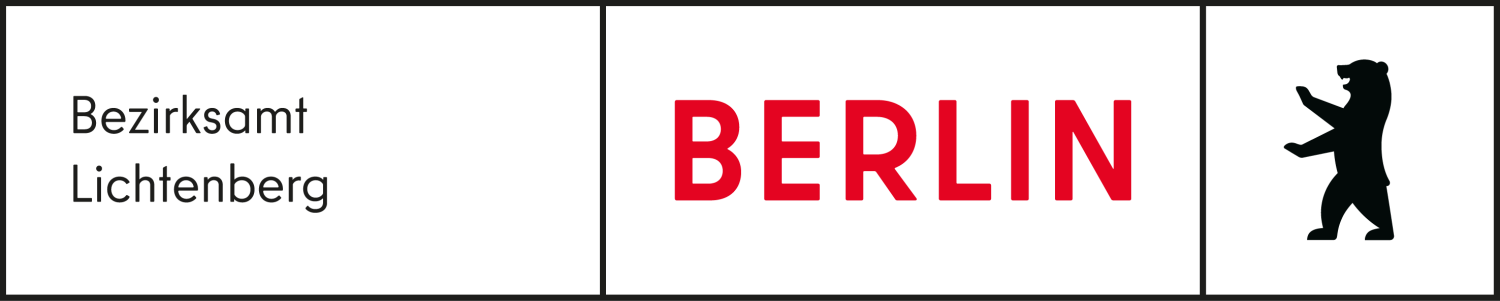In diesem Text erklären wir,
die wichtigsten Teile
unserer Internet·seite.
So finden Sie leichter die Informationen,
die Sie brauchen.
Als Bilder für den Text benutzen wir Screen·shots. Das spricht man so: Skrien·schotts. Es ist ein englisches Wort. Es bedeutet: Bildschirm·foto.
Die Screen·shots zeigen Teile von der Internet·seite.
Zum Beispiel so:


 DGS
DGS Leichte Sprache
Leichte Sprache